
Bir görüntüyü siyah beyaza dönüştürmek, fotoğrafçıların herhangi bir cihazda iyi bir şekilde yapabilmesi gereken basit görevlerden biridir. Ne yazık ki, akıllı telefonlarda siyah beyaz dönüştürme yapan birçok uygulama fotoğrafçıya çok fazla kontrol vermiyor. Nasıl düzgün yapılacağına bakalım.
Android'de Görüntüleri Siyah Beyaza Dönüştürmenin Kolay Yolu
Tembel hissediyorsanız ve hızlı bir çözüm istiyorsanız, Android ile birlikte gelen Google Fotoğraflar, bir resmi siyah beyaza dönüştürmek için çok kolay bir yol sunar.
Önce fotoğrafınızı Google Fotoğraflar'da açın. Ardından, kurşun kalem gibi görünen "Düzenle" düğmesine dokunun.
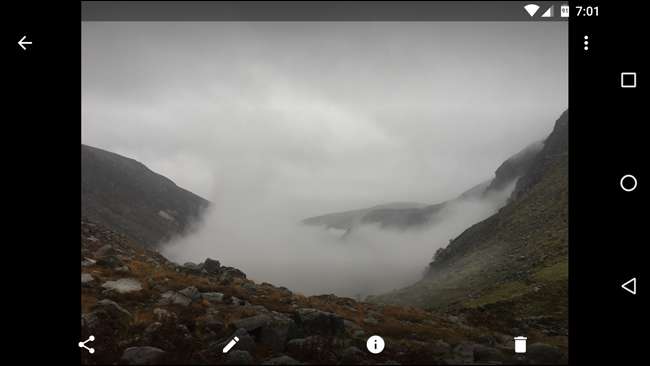
Bunu yaptığınızda, bir dizi filtre ile karşılaşacaksınız. Bunlardan bazıları siyah beyazdır, bu nedenle hoşunuza giden birini bulup seçin.
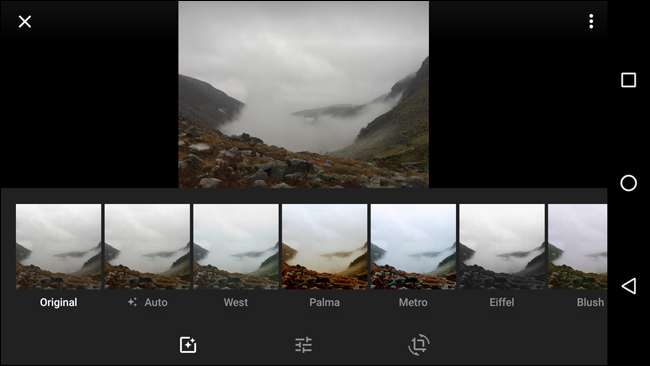
Alternatif olarak, ayarlamalar düğmesine (ortadaki üç kaydırıcı) dokunun ve "Renk" kaydırıcısını tamamen sola ayarlayın.
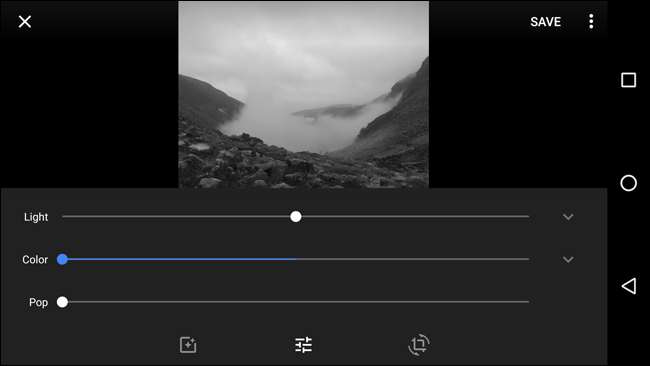
İşiniz bittiğinde, fotoğrafınızı kaydetmek için "Kaydet" e dokunun. Google, düzenlediğiniz fotoğrafı bir kopya olarak kaydedecek, böylece isterseniz orijinali yine de elinizde olacaktır.
Bu kolay yol. Tamir etmeye istekliysen daha da iyi görünmesini sağlayabilirsin, bu yüzden bu gönderinin üçüncü bölümündeki "daha iyi yöntemimize" göz at.
İOS'ta Görüntüleri Siyah Beyaza Dönüştürmenin Kolay Yolu
En basit çözümü istiyorsanız, Apple’ın hazır fotoğraflar uygulaması bir görüntüyü siyah beyaza dönüştürmenin çok hızlı ve kolay bir yolunu sunar.
Düzenlemek istediğiniz resmi Fotoğraflar'da açın ve sağ üst köşedeki kaydırıcı simgesine dokunun.
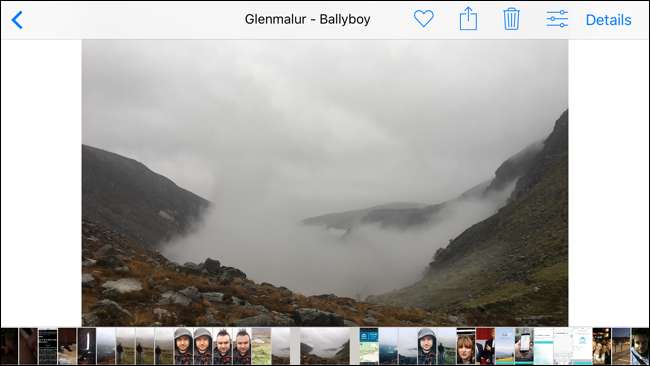
Dahili düzenleyicide Fotoğraflar'a yönlendirileceksiniz.

Ardından, Filtrelere erişmek için üst üste binen üç daire simgesine dokunun.

Aralarından seçim yapabileceğiniz üç siyah beyaz filtre vardır: Mono, Tonal ve Noir. Görüntünüz için en uygun olanı seçin. Noir ile gittim.

Tamam'a dokunun ve değişiklikler uygulanacaktır.
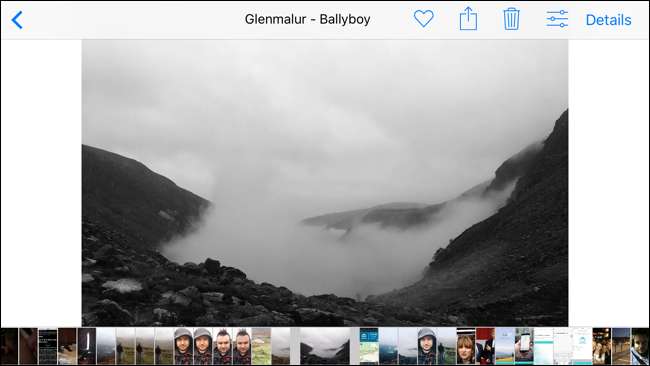
Fotoğraflar'ın yerleşik bazı daha güçlü dönüştürme araçları olmasına rağmen, bunları diğer seçenekler kadar esnek değil ve kullanımı biraz kafa karıştırıcı buluyorum. Daha gelişmiş bir siyah beyaz dönüştürme için sonraki bölüme bakın.
Görüntüleri Siyah Beyaza Dönüştürme, Daha İyi Yöntem
Fotoğrafınızın olabildiğince güzel görünmesini gerçekten istiyorsanız, bu sadece rengini almaktan daha fazlasıdır. Google Fotoğraflar veya Apple Fotoğraflar'da aşağıdaki birçok düzenlemeyi yapabilirsiniz, ancak ben Google'ın Snapseed uygulamasını kullanacağım ( iOS , Android ) birkaç nedenden dolayı:
- Aynı uygulama iOS ve Android'de mevcuttur.
- Bedava.
- Hatta Google ve Apple Photos'un sunduğundan biraz daha fazla kontrole sahip olursunuz.
- Hala kullanımı basit.
Tercih ettiğiniz fotoğraf düzenleyicinizle birlikte takip edebilirsiniz, ancak Snapseed'i gerçekten tavsiye ediyoruz.
Akıllı telefonunuzda Snapseed'i açın ve Aç'a dokunun.
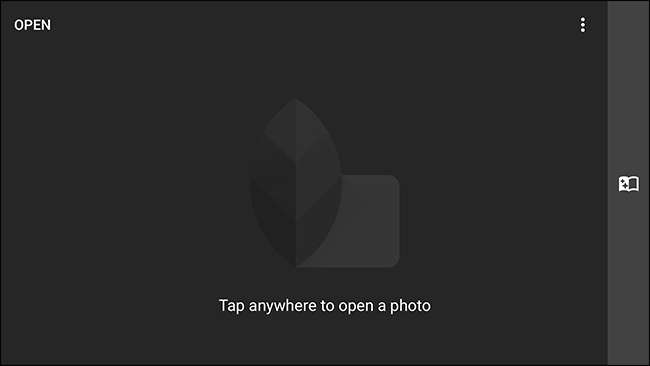
Siyah beyaza dönüştürmek istediğiniz resmi bulana kadar fotoğraflarınız arasında gezinin.
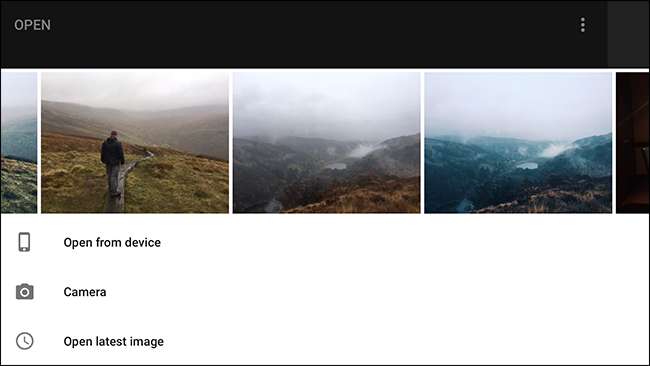
Snapseed'de açmak için seçin.

Araçlar ve Filtreler seçeneklerini getirmek için düzenle düğmesine (sağ alt köşedeki Kalem simgesidir) dokunun.
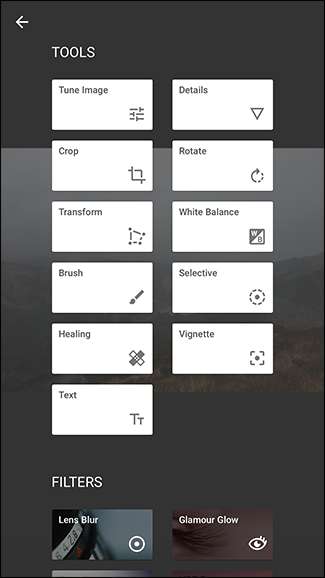
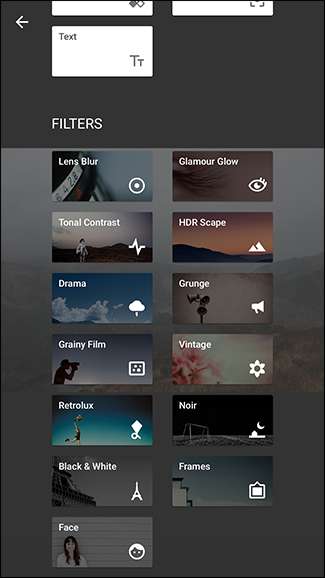
Bu makale için sadece Siyah Beyaz filtresini kullanmamız gerekiyor, bu yüzden Filtreler menüsünden seçin.
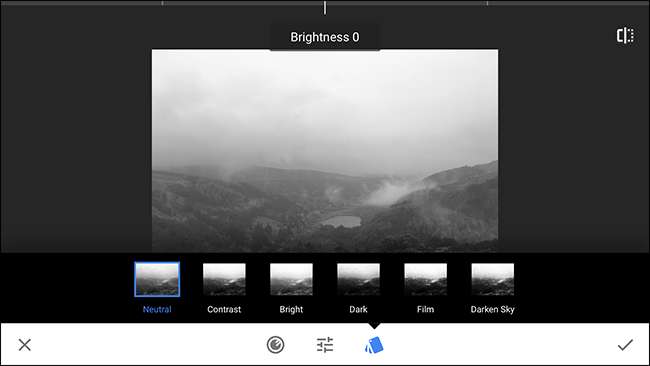
Resim artık siyah beyaz olacak, ancak işimiz bitmedi. İnce ayar yapmak ve oynamak için pek çok seçeneğimiz var - Snapseed'i kullanmamızın nedeni budur ve Instagram'da yalnızca Inkwell filtresini uygulamak değil.
Her bir seçeneğin ne yaptığını inceleyelim.
Varsayılan olarak (en azından benim için), Siyah Beyaz filtresini uyguladığımda Ön Ayarlar menüsü açık.
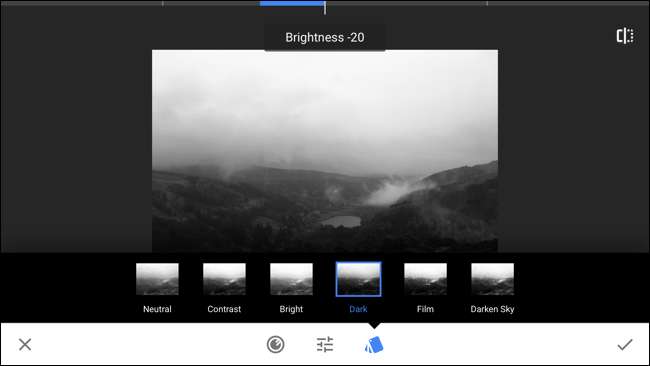
Altı ön ayar vardır: Nötr, Kontrast, Parlak, Koyu, Film ve Darken Sky. Belirli filtreler yerine yapılandırabileceğimiz diğer ayarların önceden belirlenmiş kombinasyonudur.
Örneğin, Dark ön ayarıyla başlar ve ardından onu aydınlatırsanız, Neutral ön ayarına benzeyen bir şey elde edersiniz. Onu biraz daha aydınlatırsanız, Dark ile başlasanız bile Bright ön ayarını alırsınız.
Görüntünüzü düzenlerken, görüntünüz için neyin işe yaradığını görmek için her bir ön ayarı deneyin. Dark'ı seviyorum, ancak farklı görüntüler farklı görüntüler için işe yarayacaktır.
Ekranın ortasındaki kaydırıcı simgesi üç seçenek getirir: Parlaklık, Kontrast ve Film Greni.
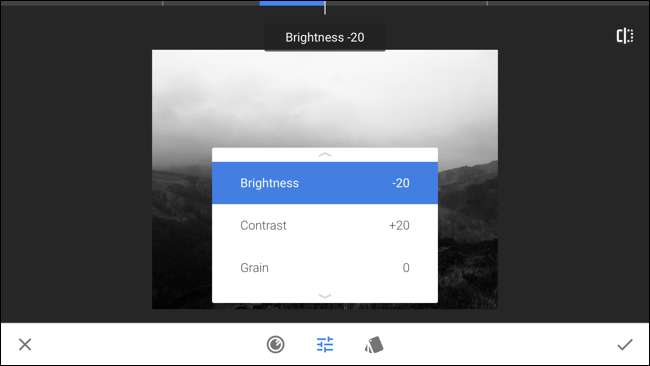
Görüntünüzün nasıl göründüğünü kontrol etmek için en çok kullanacağınız üç seçenektir. Parlaklık, görüntünün genel parlaklığını kontrol eder, Kontrastı kontrast ve Gren eski filmlerin görünümünü taklit etmek için parazit ekler.
Dark ön ayarı zaten resmimin Parlaklığını 20 azalttı ve Kontrastı 20 artırdı. Farklı ön ayarların farklı efektleri vardır.
Üç seçenek arasında gezinmek için ekranda yukarı ve aşağı kaydırın.
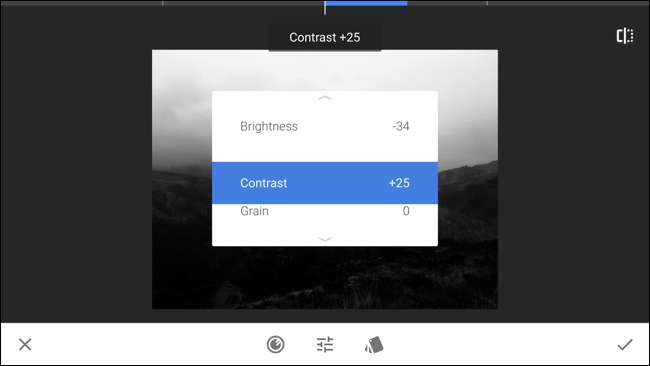
Değeri azaltmak için sola, artırmak için sağa kaydırın.
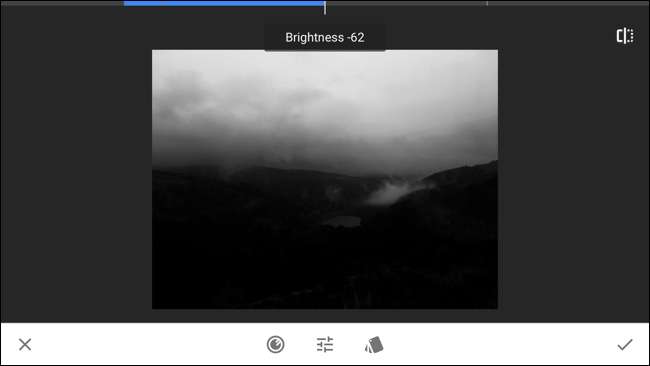
Üç seçeneğe istediğiniz zaman yukarı ve aşağı kaydırarak erişebilirsiniz. Ekranın üst kısmında, şu anda hangi seçeneği seçtiğinizi görebilir ve sola ve sağa kaydırarak her zaman değiştirebilirsiniz.
Resmim için Parlaklık -10, Kontrast +25 ve Tanecik +10 ile gittim. Seçeneklerle oynayın ve görüntünüz için uygun olanı seçin. Her zaman geri dönebilir ve bir şeyleri değiştirebilirsiniz.
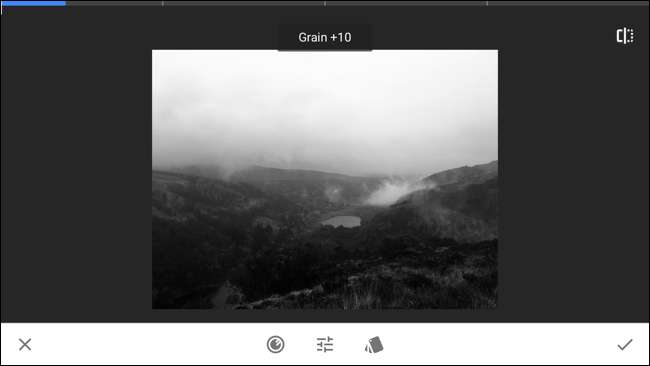
Son yapılandırma seçenekleri Renk Filtreleridir. Seçmek için ekranın altındaki dairesel simgeye dokunun.
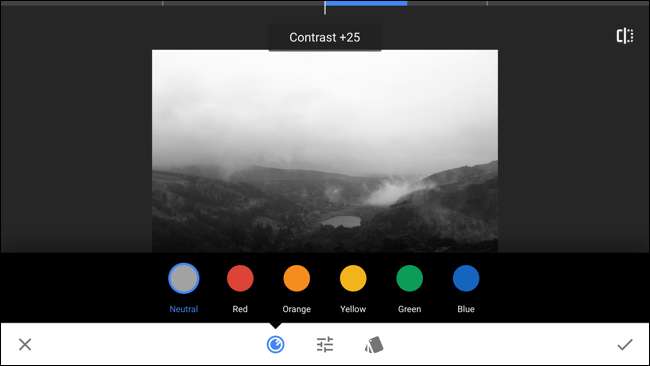
Renk Filtreleri biraz tuhaf bir şekilde çalışır. Film fotoğrafçılarının ışığın rengini değiştirmek için lenslerinin önüne koydukları fiziksel filtreleri ve böylece her rengin siyah beyaza nasıl dönüştürüldüğünü taklit ediyorlar. Işığın nasıl çalıştığından dolayı, her filtre aslında filtre renginin tamamlayıcı renklerini koyulaştırır. Örneğin, kırmızı filtre kırmızı ışığın geçmesine izin verirken mavileri ve yeşilleri koyulaştırır.
- Nötr filtre her şeyi normal olarak bırakır.
- Kırmızı filtre, mavileri ve yeşilleri koyulaştırır.
- Turuncu filtre, mavileri ve yeşilleri koyulaştırır.
- Sarı filtre, mavileri ve magentaları koyulaştırır.
- Yeşil filtre kırmızıları koyulaştırır.
- Mavi filtre kırmızıları ve sarıları koyulaştırır.
Her filtrenin her renk üzerinde biraz farklı bir etkisi olduğu için bu yalnızca çok kaba bir kılavuzdur, ancak hiçbirini hatırlamanız gerekmez.
Görüntünüze iyi gelen bir filtre bulmak için her birini deneyin. Hiçbirini beğenmediyseniz, Nötr filtresini tercih edin.
Resmim için Sarı filtre ile gittim.
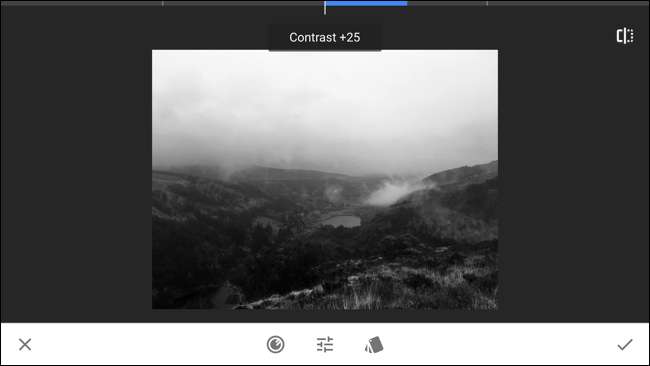
Henüz ele almadığımız üç düğme kaldı. Sağ üst köşede önce / sonra düğmesi bulunur. Herhangi bir düzenlemeden önce resminizin neye benzediğini görmek için bunu basılı tutun. Yaptığınız değişikliklerin görüntüyü iyileştirdiğinden emin olmak için gerçekten yararlıdır.
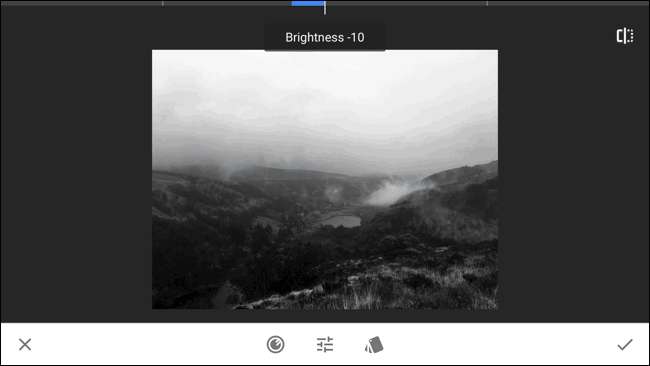
Sol alt köşedeki X işareti, yaptığınız tüm değişiklikleri iptal ederken, sağ alt köşedeki kene onları kabul eder. İşiniz bittiğinde, tüm düzenlemeleri uygulamak için sağ alttaki onay işaretine dokunun.
Şimdi görüntüyü kaydetme zamanı. Bu şekilde sosyal medyada paylaşabilir veya sadece bir kopyasını kendinize saklayabilirsiniz.

Kaydet düğmesine dokunun ve ardından kullanmak istediğiniz seçeneği seçin. Normalde bir Kopyasını kaydederim.
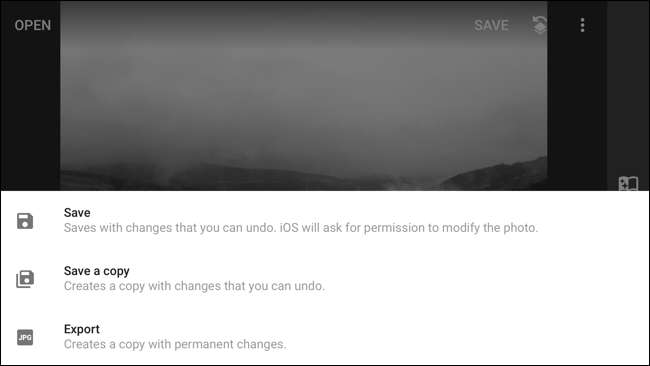
Ve işte bu, bitirdiniz. İşte tüm düzenlemelerden sonra benimki nasıl görünüyor.

Elbette, sadece bir filtre kullanmış olabilirdik, ancak biraz daha fazla düzenleme uzun bir yol kat ediyor.







